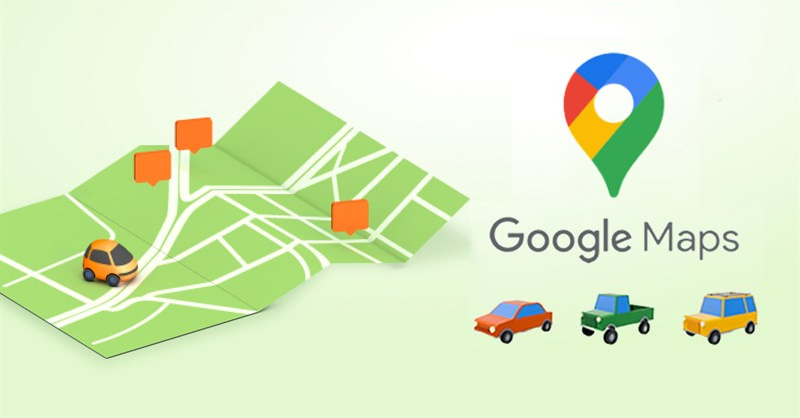Ra mắt từ năm 2005, Google Maps liên tục được cải tiến qua các bản cập nhật, mang đến nhiều tính năng tuyệt vời như lập kế hoạch hành trình, danh sách điểm đến, chế độ xem phố và chia sẻ thông tin… Đặc biệt, ứng dụng bản đồ trực tuyến này còn cho phép thay đổi biểu tượng Chỉ đường khi lái xe. du lịch. Bạn có biết cách thay đổi biểu tượng di động trên Google Maps dễ dàng và nhanh chóng không? Hãy cùng Siêu thị Điện máy-Nội thất Zhuolong và khám phá chi tiết qua bài viết dưới đây nhé!
Cách dễ dàng thay đổi biểu tượng di động trong Google Maps
1. Khi nào tôi cần thay đổi biểu tượng điều hướng trong Google Maps?
Với nhiều chức năng ưu việt và thiết thực, Google Maps đã trở thành một trong những ứng dụng chỉ đường phổ biến được nhiều người dùng ưa chuộng hiện nay. Theo đó, ứng dụng được hỗ trợ trên hầu hết các dòng điện thoại thông minh như Xiaomi Redmi Note 13 Pro Plus 5G 256GB hay Samsung Galaxy S24 Ultra 5G, iPhone 15 Pro Max, iPhone 11, Realme 11 Pro 5G, v.v., mang đến cho người dùng trải nghiệm du lịch thuận tiện. người dùng.
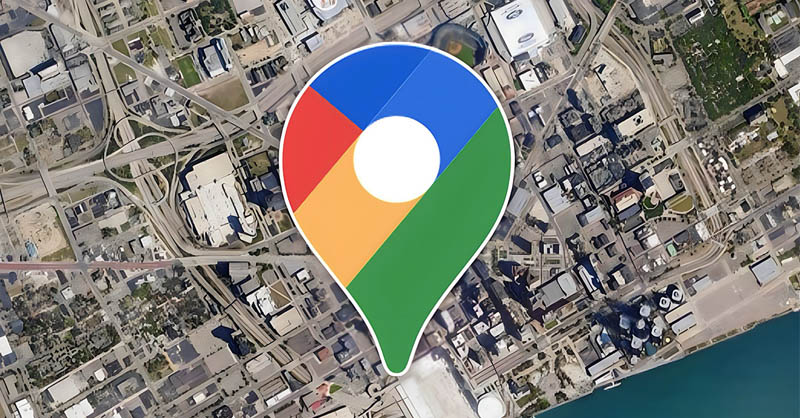
Google Maps trở nên tốt hơn với các bản cập nhật
Thay vì sử dụng biểu tượng chấm xanh mặc định để chỉ đường, nhiều người đang sử dụng biểu tượng mũi tên và ô tô trên Google Maps. Tính năng này không chỉ giúp tránh sự nhàm chán mà còn giúp quá trình di chuyển trở nên thú vị và mới mẻ hơn. Việc thay đổi biểu tượng điểm mặc định thành hình ảnh ô tô hoặc mũi tên sẽ giúp bạn theo dõi đường đi dễ dàng vì những biểu tượng này thường có kích thước lớn hơn.
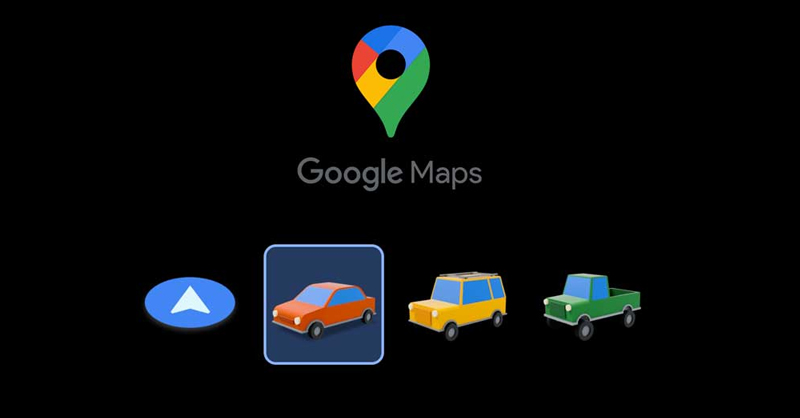
Thay đổi biểu tượng thể thao là tính năng thú vị của Google Maps
Nếu bạn là người dùng Google Maps thường xuyên, hãy thử thay đổi biểu tượng bản đồ và tận hưởng một hành trình mới mỗi ngày. Ngoài ra, bạn cũng có thể kích hoạt điều hướng bằng giọng nói để trải nghiệm du lịch của bạn thuận tiện hơn.
>>> xem thêm: Cách sử dụng Google offline Maps khi không thể kết nối Internet
2. Cách thay đổi chi tiết biểu tượng di động trên Google Maps
Dù là smartphone Android như OPPO A78, Vivo V29e, Xiaomi Redmi 13C hay iPhone, người dùng đều có thể thay đổi các biểu tượng thể thao trong Google Maps một cách dễ dàng và nhanh chóng. Để thực hiện việc này, bạn có thể tham khảo và làm theo hướng dẫn dưới đây:
bước 1: Đầu tiên người dùng cần truy cập ứng dụng Google Maps trên điện thoại > nhập địa chỉ muốn đến vào thanh tìm kiếm trên cùng và nhấn vào kết quả tương ứng.
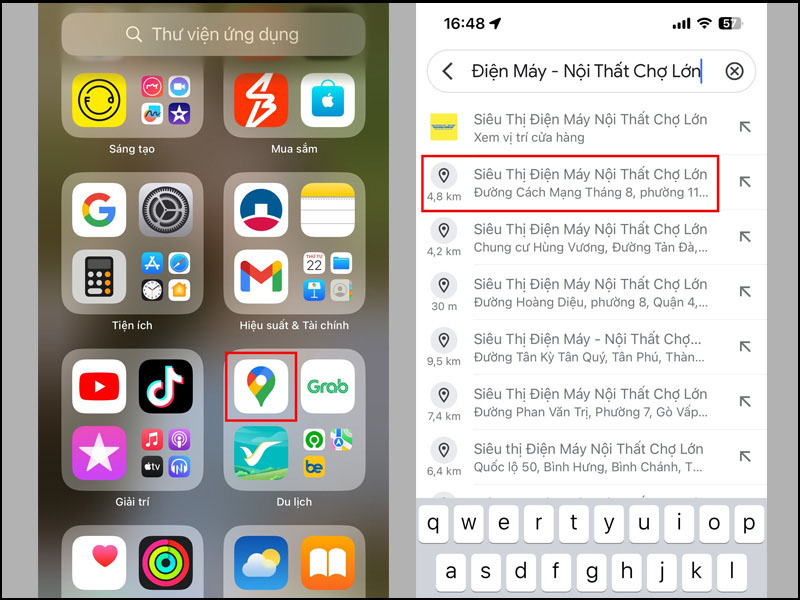
Mở ứng dụng Google Maps, nhập địa chỉ muốn đến và chọn kết quả
Bước 2: Sau khi ứng dụng điều hướng đến vị trí đã nhập trước đó, người dùng nhấp vào tùy chọn “Bắt đầu”.
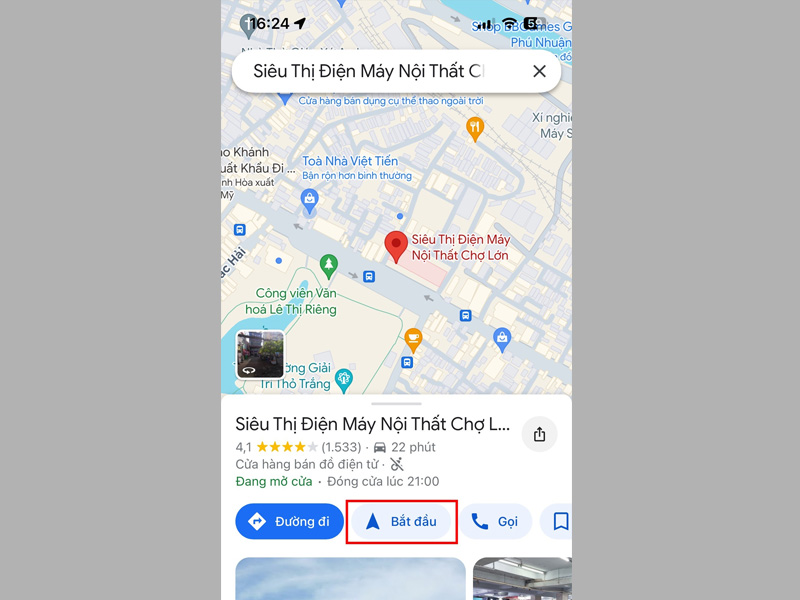
Người dùng nhấp vào tùy chọn “Bắt đầu”
Bước 3: Trong giao diện lộ trình nhấn vào biểu tượng dấu chấm di chuyển màu xanh mặc định xuất hiện trên màn hình.
Bấm vào biểu tượng chấm xanh di chuyển xuất hiện trên màn hình
Bước 4: Biểu tượng xe và mũi tên sẽ xuất hiện ngay trên màn hình > Chọn biểu tượng di động bạn muốn thay đổi khi sử dụng Google Maps.
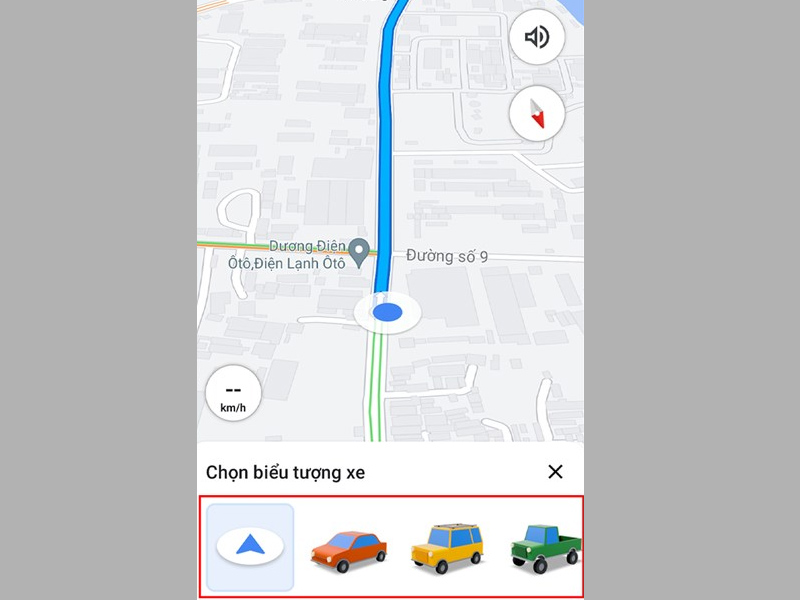
Người dùng chọn biểu tượng môn thể thao muốn thay đổi
Bước 5: Lúc này mặc định biểu tượng dấu chấm sẽ đổi thành biểu tượng ô tô mà người dùng đã chọn trước đó.
Biểu tượng thể thao đã được thay đổi từ chấm màu xanh thành hình ảnh ô tô
Nếu muốn đổi sang biểu tượng khác, người dùng chỉ cần nhấn vào ô tô để chọn lại.
>>> xem thêm: Hướng dẫn cách ghim địa chỉ trên Google Maps
Siêu thị Điện máy-Nội thất Zhuolun hướng dẫn người dùng chi tiết cách thay đổi biểu tượng điều hướng trong Google Maps trên điện thoại di động một cách nhanh chóng và dễ dàng. Chúc các bạn thành công và có những trải nghiệm du lịch mới mẻ, thú vị. Đừng quên ghé thăm chuyên mục trải nghiệm mua sắm ngay hôm nay để cập nhật thêm nhiều bài viết thiết thực nhé!
Một chiếc điện thoại di động có cấu hình tốt không chỉ có thể mang lại trải nghiệm giải trí tuyệt vời mà còn trở thành công cụ điều hướng tiện lợi cho mọi người dùng trong suốt hành trình của mình. Bạn muốn nâng cấp chiếc smartphone của mình nhưng chưa biết địa điểm mua sắm lý tưởng ở đâu? Bạn còn chờ gì nữa? Hãy đến Siêu thị nội thất điện tử Zhuolong để tham khảo các loại điện thoại thông minh Xiaomi chính hãng hoặc điện thoại di động thương hiệu nổi tiếng khác trên thị trường. Hãy đến chi nhánh gần nhất để nâng cấp điện thoại và nâng cấp trải nghiệm của bạn ngay bây giờ!